Les pop-ups sur Internet sont vraiment ennuyeux. Afin d'attirer votre attention, ils surgissent parfois devant la fenêtre de votre navigateur, vous empêchant d'accéder au contenu que vous êtes en train de lire. Ces publicités ne font pas que vous ennuyer, elles interfèrent également avec les performances de votre ordinateur. Suivez les instructions ci-dessous pour bloquer les pop-ups indésirables dans Chrome.
Méthode 1 : Pop-Ups dans Chrome
Étape 1 : Paramètre de Chrome
Cliquez sur l'icône de menu de Chrome et choisissez Paramètres.
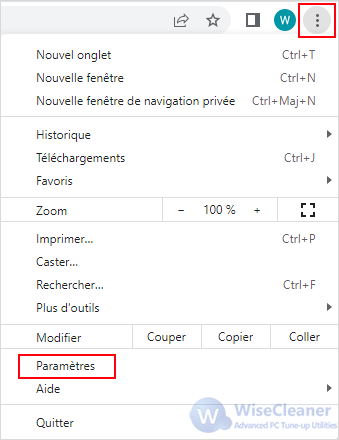
Étape 2 : Pop-up
Tapez Pop-up dans le champ de recherche.
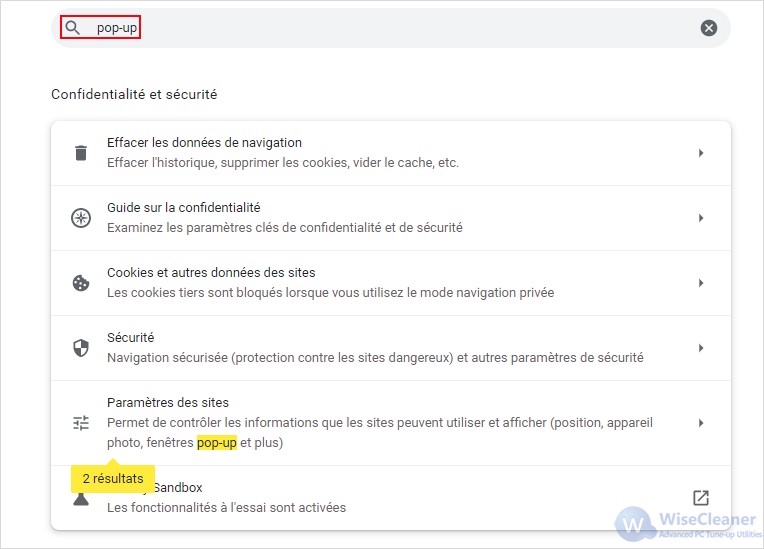
Étape 3 : Paramètres des sites
Cliquez sur Paramètres des sites.
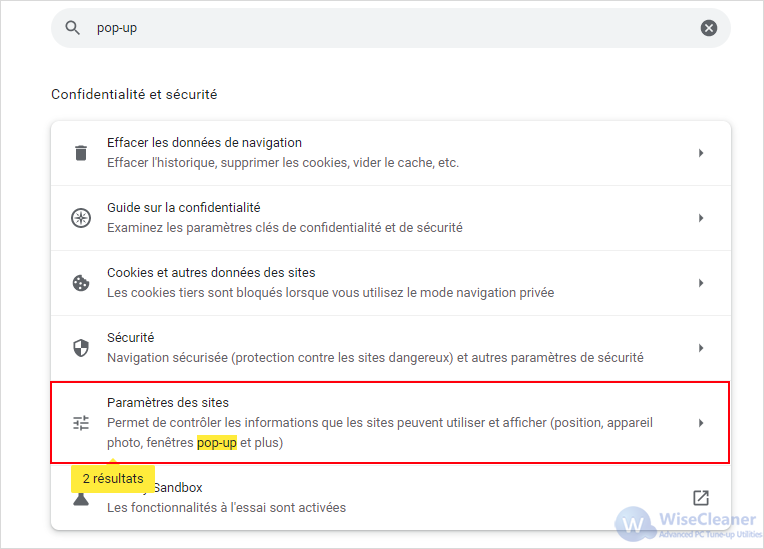
Étape 4 : Sous Popups, vous trouverez Ne pas autoriser par défaut, mais s'il affiche Autoriser, veuillez cliquer sur Pop-up et redirections.

Étape 5 : Ne pas autoriser
Cochez l’option Ne pas autoriser les sites à envoyer des pops-ups ni à utiliser des redirections.
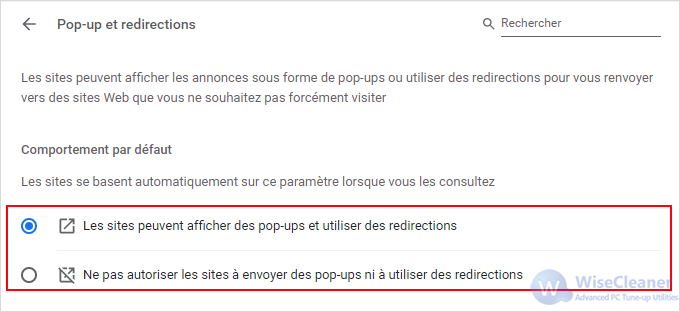
Les deux étapes suivantes peuvent vous aider à supprimer votre liste de sites approuvés.
Étape 1 : Cliquez sur l'icône des trois points.

Étape 2 : Sélectionnez Supprimer si vous voulez le bloquer.
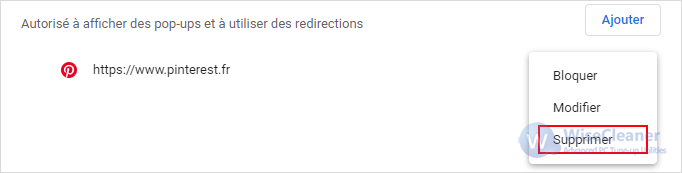
Méthode 2 : Wise Anti Malware
Si les fenêtres pop-up ne proviennent pas des sites Web que vous visitez, elles peuvent provenir d'un logiciel, dans ce cas, vous devez installer un programme antivirus tel que Wise Anti Malware, un scanner de logiciels malveillants et un outil d'optimisation du système qui vous permet d'éloigner les logiciels malveillants/les fenêtres pop-up/les publicités de votre PC et de le faire fonctionner au maximum de ses performances !
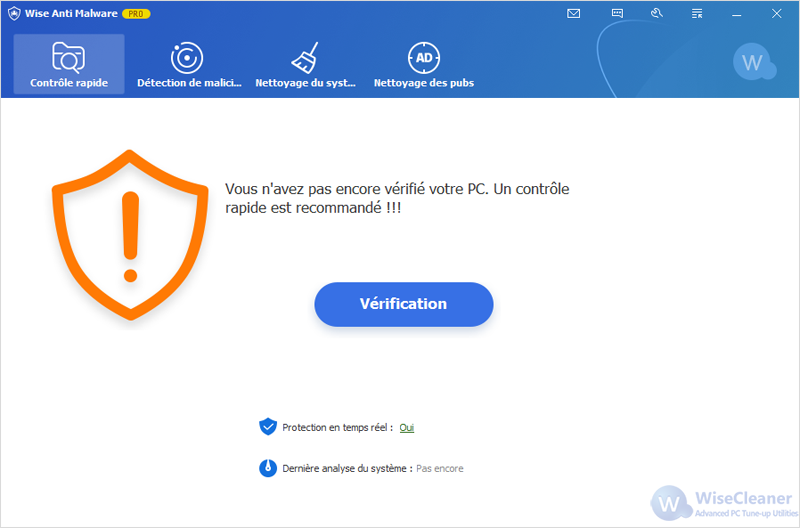
Vous pouvez ensuite lancer Vérification pour analyser votre système, il ne se contente pas de détecter les malwares, mais analyse également les fichiers temporaires et les problèmes de registre.
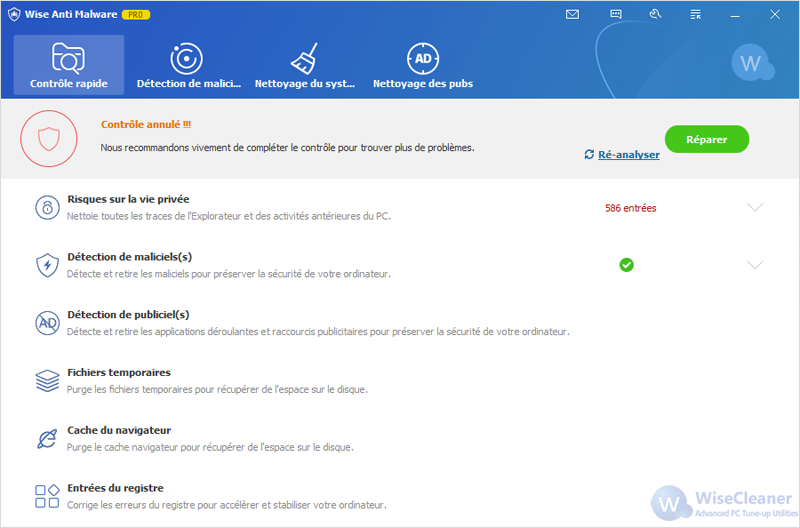
Si vous avez d'autres suggestions, n'hésitez pas à laisser un commentaire ci-dessous.

